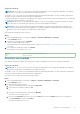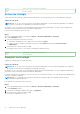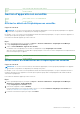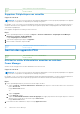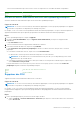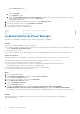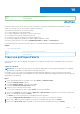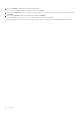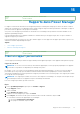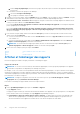Users Guide
Table Of Contents
- Dell EMC OpenManage Enterprise Power Manager Version 2.0 Guide de l’utilisateur
- Table des matières
- Présentation de Power Manager
- Historique des révisions
- Nouveautés de cette version
- Matrice de compatibilité
- Exigences de licence
- Évolutivité et performances
- Prise en main de Power Manager
- Création d’une tâche de détection de périphérique
- Surveillance et gestion des appareils Power Manager
- Gestion des racks
- Gestion du datacenter pendant une réduction de puissance
- Accès rapide aux données Power Manager
- Afficher l’historique d’alimentation et de température des groupes Power Manager
- Afficher les cinq plus grands consommateurs d’énergie
- Afficher le ratio entre le nombre d’appareils découverts dans OpenManage Enterprise et le nombre d’appareils ajoutés dans Power Manager
- Afficher les 10 principaux contrevenants énergétiques
- Afficher les dix principaux contrevenants thermiques
- Afficher les dix principaux racks sous-utilisés pour l’alimentation et l’espace
- Afficher la réserve d’alimentation et d’espace
- Maintenance Power Manager
- Gérer le plug-in Power Manager
- Gestion d’appareils individuels et de groupes statiques
- Gestion des groupes physiques
- Afficher les groupes physiques et les hiérarchies
- Afficher les appareils ajoutés dans le rack
- Afficher les racks des groupes physiques
- Modifier des groupes physiques
- Supprimer un groupe physique
- Réorganiser le logement de rack des appareils
- Déplacer un appareil vers un autre rack
- Supprimer un appareil du rack
- Maintien de seuils d’alerte
- Maintien des stratégies
- Gestion d’appareils non surveillés
- Gestion des appareils PDU
- La désinstallation de Power Manager
- Alertes
- Rapports dans Power Manager
- Mettre à jour Power Manager
- Questions fréquentes
- Dépannage
- Annexe
- Autres informations utiles
Identifier GUID-945951A9-3194-4A4B-BB56-984FD4A18C00
Version 2
Status Translation Validated
Alertes
Une alerte est utile pour surveiller les seuils et recevoir une notification si la puissance d’un appareil/d’un groupe dépasse les limites
définies ou si un groupe en cours de surveillance connaît des modifications.
Sa génération intervient dans les circonstances suivantes :
● Les valeurs dépassent les seuils d’alerte définis.
● Les valeurs d’un appareil ou d’un groupe reviennent à l’état normal.
● Une stratégie active enregistre un dépassement de seuil.
● Un groupe associé à une stratégie active connaît des modifications.
● Une stratégie s’applique à un groupe dont le nombre d’appareils augmente ou baisse.
Vous pouvez afficher les alertes en accédant à OpenManage Enterprise > Alertes > Journal d’alertes.
Pour plus d’informations sur la gestion des alertes, reportez-vous au Guide de l’utilisateur d’OpenManage Enterprise.
Sujets :
• Créer une politique d’alerte
Identifier
GUID-891F84D7-595B-408F-98D4-C1A7C9244F97
Version 4
Status Translation approved
Créer une politique d’alerte
Pour recevoir des alertes de Power Manager, sélectionnez les sous-catégories spécifiques de Power Manager lors de la création d’une
règle d’alerte.
À propos de cette tâche
REMARQUE :
Si vous êtes connecté en tant que Gestionnaire de périphériques, seuls les groupes de périphériques et les appareils
qui sont dans votre périmètre sont disponibles pour l’affichage et la gestion.
Par exemple, si vous vous connectez en tant qu’utilisateur DM1 du gestionnaire d'appareils, vous pouvez afficher les règles d’alerte
créées par l’utilisateur DM1 du gestionnaire d'appareils et les autres utilisateurs du gestionnaire d'appareils, uniquement sur les groupes qui
appartiennent à votre périmètre.
Étapes
1. Lancez OpenManage Enterprise, puis cliquez sur les options Alertes > Stratégies d’alerte.
La page des Stratégies d'alerte s'affiche.
2. Sur la page Stratégies d’alerte, cliquez sur l’option Créer.
L'assistant Création d'une stratégie d'alerte s'affiche.
3. Saisissez le nom et la description de la stratégie.
Pour activer la stratégie après la création, l’option Activer est sélectionnée par défaut.
4. Dans la section Catégorie, développez la catégorie Application > État du système, sélectionnez les sous-catégories suivantes des
alertes Power Manager, puis cliquez sur Suivant.
● Mesures : pour recevoir des alertes en cas de dépassement des seuils d’alerte.
● L’option Configuration de l’alimentation permet de recevoir des alertes sur les violations de stratégies.
5. Dans la section Cible, sélectionnez les appareils ou groupes Power Manager requis, puis cliquez sur Suivant.
6. Dans la section Date et heure, indiquez la période et les jours d’activation de la stratégie, puis cliquez sur Suivant.
14
Alertes 77